はじめに
今回はモデルのマテリアルエラー修正方法を紹介します。
こちらのモデルのエラーを修正します。

【無料】話題サイコロ - 茶屋はるどりのおみやげ屋 - BOOTH
振って話題を決めるサイコロです。 自分のBARに欲しかったので作ったものですが 使う人他にもいるかなーと思ったので配布します。 良かったらどうぞ。 SDK3.0のみの対応となります。 pickup入っているので普通に置くだけで大丈夫です。 改変用のデータも入れてますので お好きに改変していただけたらと思います。
Unityへのモデルの読み込みやワールド制作の基本操作はこちらをご覧ください。
マテリアルの修正
DLしたUnitypackageを読み込み。
saikoro → odaisaikoro.fbxを確認。
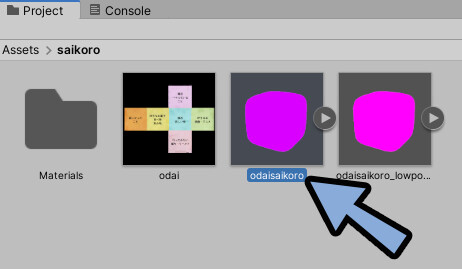
Hierarchyにドラッグ&ドロップ。
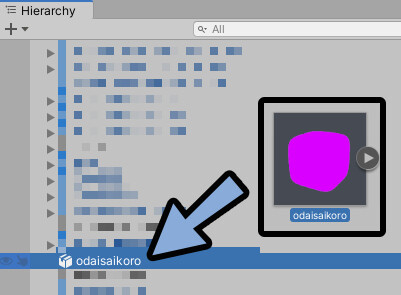
ワールドの好きな位置に配置。
マテリアルがエラーになってる事が分かります。
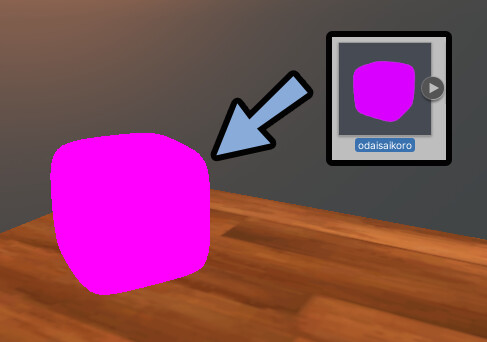
ProjectのsaikoroファイルからMaterialsを開きます。
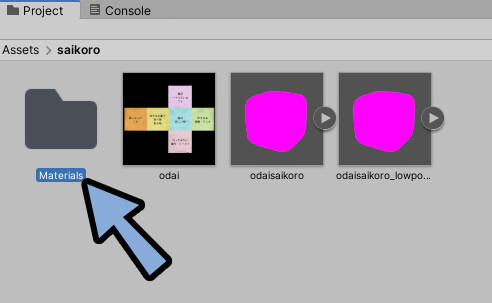
中にあるodaiというマテリアルデータを選択。
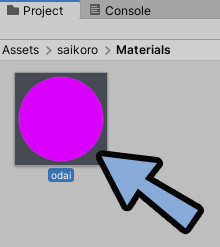
Inspectorを確認。
Shaderの所をクリック。
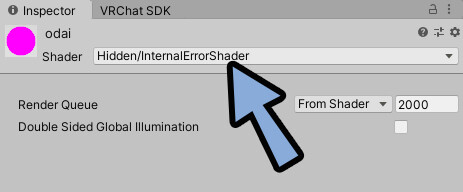
VRChat → Mobile → Toon Litを選択。
(こだわりがある方は他のシェーダーでも大丈夫です)
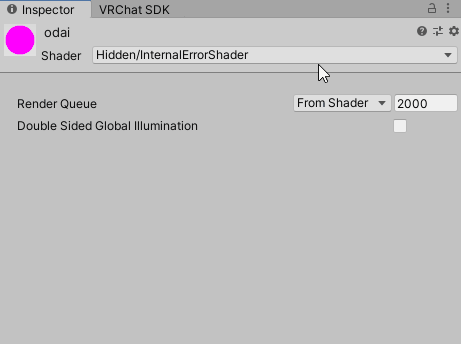
すると、このモデルはテクスチャ(画像)が自動で読み込まれます。
読み込まれない方はドラッグ&ドロップで手動設定。
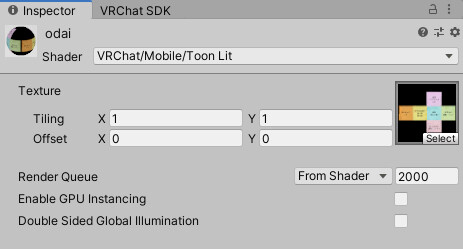
これでマテリアルの修正が完了です。

Projectのプレビューを治す。
気になる方はProjectのプレビューを治します。
⚠これ以降の操作はワールドの配置やInspector設定が初期化されるので注意
Projectからエラーが出てるモデルを選択。
Inspector → 歯車ボタン → Resetを押します。
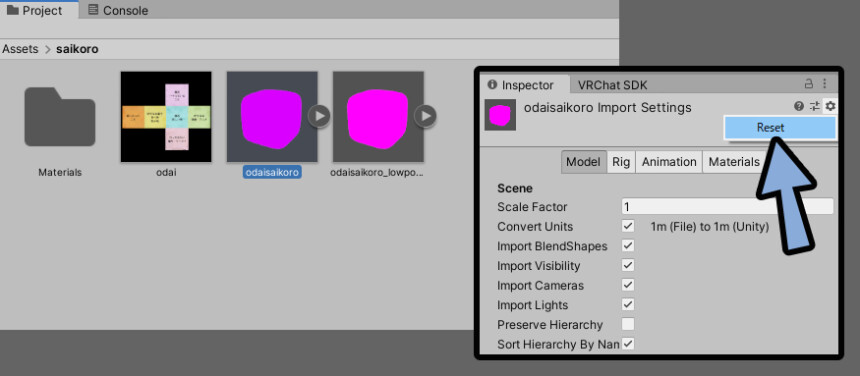
これで、Projectの見た目が修正されます。
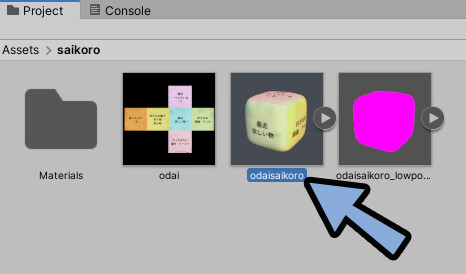
なぜか、マテリアルと位置が初期化されるので修正。
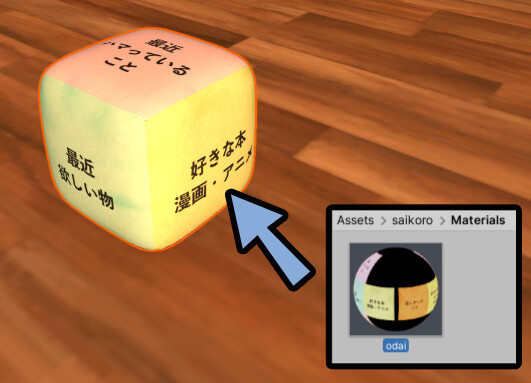
以上がマテリアルの修正方法です。
まとめ
今回はモデルのマテリアルエラー修正方法を解説しました。
・マテリアル設定が壊れてるとピンクに表示される
・別のマテリアルに変えると治る
・マテリアルの修正はInspectorより行う
また、こちらのモデルを掴んで動かせるようにする方法はこちらで解説。

【VRChat】ワールドに掴んで動かせるモノを配置する方法
ワールドに掴んで動かせるものを配置するには4つのComponentが必要です。Box Collider、Rigidbody、VRC Pickup (Script)、VRC Object Sync (Script)こちらの設定方法について解説
ぜひ、こちらもご覧ください。
リンク
リンク
リンク
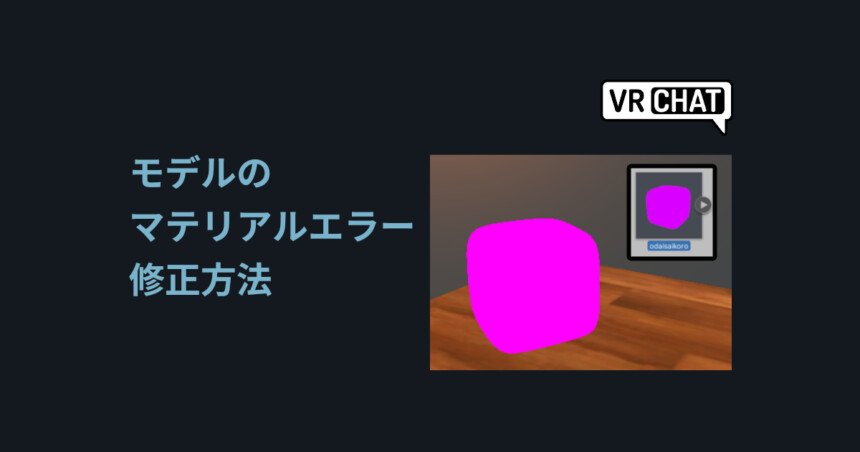


コメント